Kontaktpunkte für Weichen: Unterschied zwischen den Versionen
(Die Seite wurde neu angelegt: „ [http://handbuch.eepshopping.de/index.php?title=Hauptseite&redirect=no Zurück zur Startseite]“) |
|||
| (5 dazwischenliegende Versionen des gleichen Benutzers werden nicht angezeigt) | |||
| Zeile 1: | Zeile 1: | ||
| + | Wie die Signal- lässt sich auch die Weichensteuerung mit Hilfe von Kontaktpunkten automatisieren. Durch eine | ||
| + | geschickte Kombination von Weichen- und Signalsteuerung kann der Fahrbetrieb auf Kehrschleifen und Gleisharfen | ||
| + | wie auch in Bahnhöfen und Schattenbahnhöfen vollautomatisch geregelt und gesteuert werden. Um einen | ||
| + | Weichenkontaktpunkt setzen zu können, müssen Sie zunächst den Weichenantrieb im Anlagenplan markieren, und | ||
| + | zwar mit einem Klick auf das Gleis, das unmittelbar vor der Weichenlaterne – gekennzeichnet durch einen dreieckigen Richtungspfeil – verlegt ist. Dann wählen Sie in der Liste des Signaleditors den Kontaktpunkt Weiche | ||
| + | und klicken auf die Schaltfläche, um den Kontaktpunkt auf dem markierten Gleis zu platzieren.<br> | ||
| + | <b>Achtung:</b> Die korrekte Auswahl des Weichenantriebs ist vor allem dann wichtig, wenn ein Weichenschenkel zugleich der Antrieb einer Folgeweiche ist, wie dies bei Gleisharfen oder Bahnhöfen der Fall | ||
| + | sein könnte.<br> | ||
| + | Die Einstellungen im Kontaktpunktdialog für Weichen sind weitgehend die gleichen wie bei den Signalen. Der | ||
| + | einzige Unterschied betrifft die Einstellung im Feld Effekt. Diese legt fest, wann und wo die Umstellung ausgelöst | ||
| + | werden soll bei der Einstellung | ||
| + | * <b><i>Fahrt</i></b> (Gerade) | ||
| + | * <b><i>Abzweig</i></b> (Gebogen) | ||
| + | * <b><i>nächster Abzweig</i></b> (Gebogen)<br> | ||
| − | + | Die Einstellung <b><i>nächste Abzweigung</i></b> kommt bei Antrieben von Drei-Wege-Weichen in Betracht; die Option <b><i>Umschalter</i></b> bewirkt, dass die Weiche bei jeder Überfahrung des Kontaktpunktes in eine andere Stellung umschaltet.<br> | |
| + | |||
| + | <center>[[Datei:6_2_2_A.jpg]] [[Datei:6_2_2_B.jpg]]</center><br> | ||
| + | |||
| + | Eine Liste mit allen einer Weiche zugeordneten Kontaktpunkten | ||
| + | ermöglicht Ihnen einen schnellen Zugriff und eine | ||
| + | direkte Bearbeitung. Sie finden diese Liste im jeweiligen | ||
| + | Eigenschaften-Dialog, den Sie im 2D-Gleiseditor oder im | ||
| + | 3D-Editor für Fahrwege mit einem Rechtsklick auf den betreffenden Weichenantrieb öffnen. Sind einem Weichenantrieb ein oder mehrere Kontaktpunkte zugeordnet, werden | ||
| + | diese in der Liste angezeigt. Nach der Auswahl eines Kontaktpunkts klicken Sie auf die Schaltfläche Einstellen, um | ||
| + | mit der Bearbeitung des Kontaktpunktes zu beginnen.<br> | ||
| + | |||
| + | |||
| + | ---- | ||
| + | {| | ||
| + | !style="text-align:left;width:150px"| | ||
| + | [[Hauptseite|↑ Hauptseite ]] | ||
| + | !style="text-align:left;width:200px"| | ||
| + | !style="text-align:left;width:200px"| | ||
| + | Kontaktpunkte für Weichen | ||
| + | |[[Kontaktpunkte für Sound| Kontaktpunkte für Sound → ]] | ||
| + | |} | ||
Aktuelle Version vom 26. Juli 2017, 15:08 Uhr
Wie die Signal- lässt sich auch die Weichensteuerung mit Hilfe von Kontaktpunkten automatisieren. Durch eine
geschickte Kombination von Weichen- und Signalsteuerung kann der Fahrbetrieb auf Kehrschleifen und Gleisharfen
wie auch in Bahnhöfen und Schattenbahnhöfen vollautomatisch geregelt und gesteuert werden. Um einen
Weichenkontaktpunkt setzen zu können, müssen Sie zunächst den Weichenantrieb im Anlagenplan markieren, und
zwar mit einem Klick auf das Gleis, das unmittelbar vor der Weichenlaterne – gekennzeichnet durch einen dreieckigen Richtungspfeil – verlegt ist. Dann wählen Sie in der Liste des Signaleditors den Kontaktpunkt Weiche
und klicken auf die Schaltfläche, um den Kontaktpunkt auf dem markierten Gleis zu platzieren.
Achtung: Die korrekte Auswahl des Weichenantriebs ist vor allem dann wichtig, wenn ein Weichenschenkel zugleich der Antrieb einer Folgeweiche ist, wie dies bei Gleisharfen oder Bahnhöfen der Fall
sein könnte.
Die Einstellungen im Kontaktpunktdialog für Weichen sind weitgehend die gleichen wie bei den Signalen. Der einzige Unterschied betrifft die Einstellung im Feld Effekt. Diese legt fest, wann und wo die Umstellung ausgelöst werden soll bei der Einstellung
- Fahrt (Gerade)
- Abzweig (Gebogen)
- nächster Abzweig (Gebogen)
Die Einstellung nächste Abzweigung kommt bei Antrieben von Drei-Wege-Weichen in Betracht; die Option Umschalter bewirkt, dass die Weiche bei jeder Überfahrung des Kontaktpunktes in eine andere Stellung umschaltet.
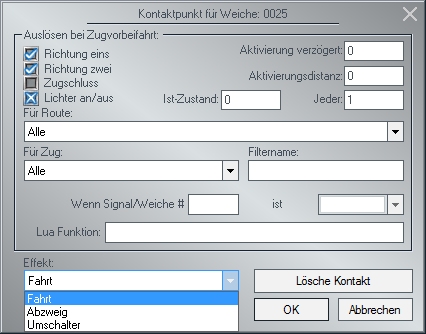
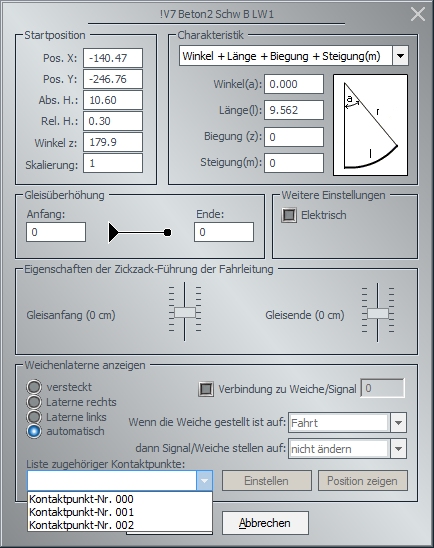
Eine Liste mit allen einer Weiche zugeordneten Kontaktpunkten
ermöglicht Ihnen einen schnellen Zugriff und eine
direkte Bearbeitung. Sie finden diese Liste im jeweiligen
Eigenschaften-Dialog, den Sie im 2D-Gleiseditor oder im
3D-Editor für Fahrwege mit einem Rechtsklick auf den betreffenden Weichenantrieb öffnen. Sind einem Weichenantrieb ein oder mehrere Kontaktpunkte zugeordnet, werden
diese in der Liste angezeigt. Nach der Auswahl eines Kontaktpunkts klicken Sie auf die Schaltfläche Einstellen, um
mit der Bearbeitung des Kontaktpunktes zu beginnen.
|
Kontaktpunkte für Weichen |
Kontaktpunkte für Sound → |
|---|